ArcMap根据两个属性信息分别确定符号大小和颜色
发布时间: 2019-04-03
所属分类: GIS探秘
ArcMap的点图层的图例制作中,大小和颜色都是非常重要的信息,如果二者能够结合起来分别代表不同的属性信息,就能把更丰富的信息用更直观的方式体现出来。
实现步骤
方法比较简单,首先是打开属性对话框,点到symbology页。

然后点击"multiple attributes",选择"Quantity by category"

选定属性
接下来,我们就要选定两个属性,用这两个属性来分别确定点状符号的颜色和大小。首先在value field里面选定一个字段,用这个字段决定符号的颜色。然后点击symbol size,在弹出的对话框中,选择第二个字段,用这个字段决定符号的大小。选定后点击ok即可。
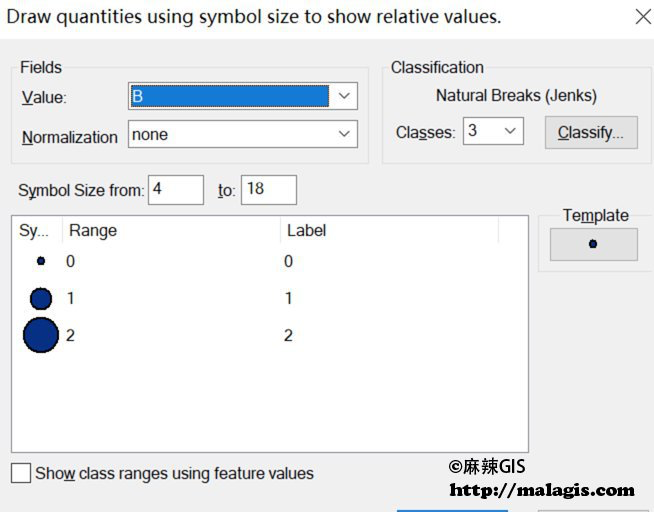
效果图
最终的效果如图:
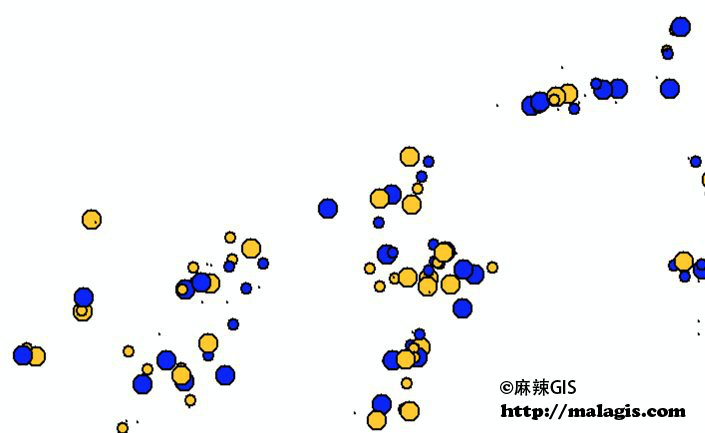
投稿:https://blog.csdn.net/esa72ya/article/details/82994850
相关阅读
声明
1.本文所分享的所有需要用户下载使用的内容(包括但不限于软件、数据、图片)来自于网络或者麻辣GIS粉丝自行分享,版权归该下载资源的合法拥有者所有,如有侵权请第一时间联系本站删除。
2.下载内容仅限个人学习使用,请切勿用作商用等其他用途,否则后果自负。
手机阅读
公众号关注
知识星球
手机阅读

最新GIS干货

私享圈子
下一篇:使用ArcMap查找相邻县的方法














































您好,想请教一下,在使用多属性分类显示的时候,可以用Symbol levels或者类似功能实现调整绘制顺序